రచయిత:
Louise Ward
సృష్టి తేదీ:
10 ఫిబ్రవరి 2021
నవీకరణ తేదీ:
1 జూలై 2024
![[ఎలా] ఉబుంటు 20.04 (2020) #1లో FTP సర్వర్ (VSFTPD)ని ఇన్స్టాల్ చేయండి](https://i.ytimg.com/vi/1WVBC0KBOeE/hqdefault.jpg)
విషయము
ఉబుంటు లైనక్స్ నడుస్తున్న కంప్యూటర్లో ఎఫ్టిపి సర్వర్ను ఎలా సెటప్ చేయాలో మరియు కనెక్ట్ చేయాలో ఈ వికీ మీకు నేర్పుతుంది. మీ కంప్యూటర్ నుండి డేటాను నిల్వ చేయడానికి మరియు ఇతరులను ఆ ఫైళ్ళ ద్వారా బ్రౌజ్ చేయడానికి FTP సర్వర్లు చాలా ఉపయోగపడతాయి. మీ కంప్యూటర్ నుండి కనెక్షన్ను స్థాపించడానికి, మీకు FTP సర్వర్ అవసరం. మీరు తాజా ఉబుంటు వెర్షన్కు కూడా అప్డేట్ చేయాలి.
దశలు
4 యొక్క పార్ట్ 1: FTP ఫ్రేమ్వర్క్ను ఇన్స్టాల్ చేస్తోంది
మీ ఉబుంటు వెర్షన్ తాజాగా ఉందని నిర్ధారించుకోండి. ఉబుంటు సంస్కరణలు 17.10 మరియు అంతకంటే ఎక్కువ మునుపటి సంస్కరణల కంటే చాలా భిన్నమైన ఫైల్ మార్గాలను కలిగి ఉన్నాయి, కాబట్టి మీరు ఉబుంటు యొక్క తాజా వెర్షన్కు అప్డేట్ చేయాలి:
- తెరవండి టెర్మినల్
- ఆర్డర్ను నమోదు చేయండిsudo apt-get అప్గ్రేడ్ ఆపై నొక్కండి నమోదు చేయండి.
- పాస్వర్డ్ ఎంటర్ చేసి నొక్కండి నమోదు చేయండి.
- దిగుమతి y కనిపిస్తుంది, ఆపై నొక్కండి నమోదు చేయండి.
- అప్గ్రేడ్ ఇన్స్టాల్ చేయడం పూర్తయ్యే వరకు వేచి ఉండండి, ఆపై ప్రాంప్ట్ చేయబడితే మీ కంప్యూటర్ను పున art ప్రారంభించండి.

ఓపెన్ టెర్మినల్. మెను క్లిక్ చేయండి అప్లికేషన్స్⋮⋮⋮, క్రిందికి స్క్రోల్ చేసి, చిహ్నాన్ని క్లిక్ చేయండి టెర్మినల్ ప్రారంభించడానికి.- మీరు కూడా నొక్కవచ్చు ఆల్ట్+Ctrl+టి టెర్మినల్ తెరవడానికి.
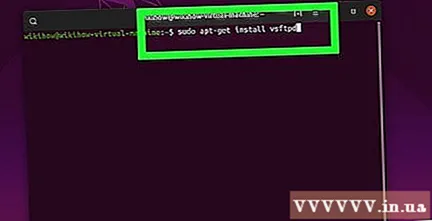
VSFTPD install ఆదేశాన్ని నమోదు చేయండి. ఆర్డర్ను నమోదు చేయండి sudo apt-get install vsftpd టెర్మినల్ లోకి, ఆపై నొక్కండి నమోదు చేయండి.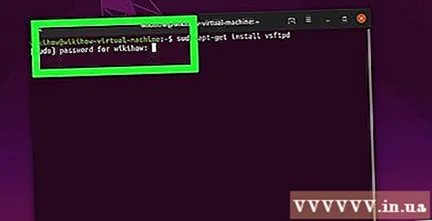
రహస్య సంకేతం తెలపండి. మీ కంప్యూటర్లోకి లాగిన్ అవ్వడానికి మీరు ఉపయోగించే పాస్వర్డ్ను ఎంటర్ చేసి, ఆపై నొక్కండి నమోదు చేయండి.
VSFTPD వ్యవస్థాపించడానికి వేచి ఉండండి. మీ FTP సెటప్ మరియు ఇంటర్నెట్ కనెక్షన్ని బట్టి ఇది 5-20 నిమిషాలు పడుతుంది, కాబట్టి ఓపికపట్టండి.
ఫైల్జిల్లాను ఇన్స్టాల్ చేయండి. మీ సర్వర్కు డేటాను యాక్సెస్ చేయడానికి మరియు అప్లోడ్ చేయడానికి మీరు ఉపయోగించే ప్రోగ్రామ్ ఇది. ఇన్స్టాల్ చేయడానికి, దయచేసి:
- ఆర్డర్ను నమోదు చేయండి sudo apt-get install filezilla
- ప్రాంప్ట్ చేయబడితే మీ పాస్వర్డ్ను తిరిగి నమోదు చేయండి.
- సంస్థాపన పూర్తయ్యే వరకు వేచి ఉండండి.
4 యొక్క పార్ట్ 2: FTP సర్వర్ను కాన్ఫిగర్ చేస్తోంది
VSFTPD కాన్ఫిగరేషన్ ఫైల్ను తెరవండి. ఆర్డర్ను నమోదు చేయండి sudo nano /etc/vsftpd.conf మరియు నొక్కండి నమోదు చేయండి. నిర్దిష్ట VSFTPD లక్షణాలను ప్రారంభించడానికి (లేదా నిలిపివేయడానికి) మీరు ఈ ఫైల్ను సవరించాలి.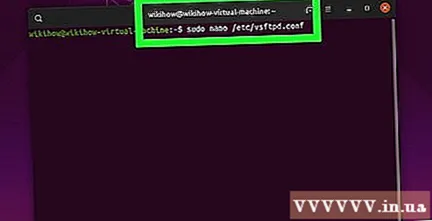
స్థానిక వినియోగదారులను FTP సర్వర్కు లాగిన్ అవ్వడానికి అనుమతించండి. బాణం కీలను ఉపయోగించండి మరియు శీర్షికకు క్రిందికి స్క్రోల్ చేయండి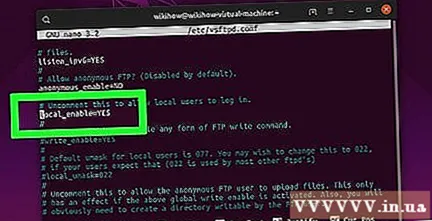
# స్థానిక వినియోగదారులను లాగిన్ అవ్వడానికి దీన్ని అనుమతించండి. , ఆపై లైన్ నుండి "#" ను తొలగించండిlocal_enable = క్రింద అవును.- మీరు బాణం కీలను ఉపయోగించి "#" ను తీసివేసి, పౌండ్ గుర్తు ముందు ఉన్న అక్షరాన్ని ఎంచుకోవచ్చు (ఈ సందర్భంలో, "l") ఆపై కీని నొక్కండి ← బ్యాక్స్పేస్.
- పంక్తి ఉంటే ఈ దశను దాటవేయి
local_enable = పౌండ్ గుర్తు లేకుండా అవును.
ఆదేశాలను వ్రాయడానికి FTP ని అనుమతించండి. శీర్షికకు క్రిందికి స్క్రోల్ చేయండి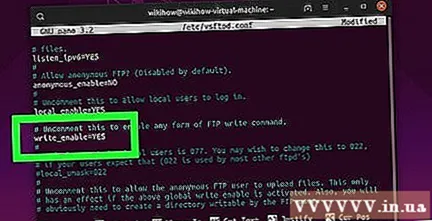
# FTP రైట్ కమాండ్ యొక్క ఏదైనా రూపాన్ని ప్రారంభించడానికి దీన్ని అన్కామ్ చేయండి., ఆపై లైన్ నుండి "#" ను తొలగించండిwrite_enable = అవును అవును.- పంక్తి ఉంటే ఈ దశను దాటవేయి
write_enable = పౌండ్ గుర్తు లేకుండా అవును.
- పంక్తి ఉంటే ఈ దశను దాటవేయి
ASCII భంగం ఆపివేయి. శీర్షికకు క్రిందికి స్క్రోల్ చేయండి
# ASCII మాంగ్లింగ్ ప్రోటోకాల్ యొక్క భయంకరమైన లక్షణం., ఆపై క్రింది రెండు పంక్తుల నుండి "#" ను తొలగించండి:ascii_upload_enable = అవునుascii_download_enable = అవును
"క్రూట్" సెట్టింగ్ని మార్చండి. శీర్షికకు క్రిందికి స్క్రోల్ చేయండి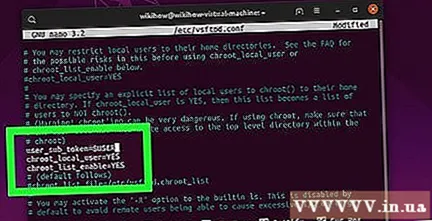
# chroot), ఆపై క్రింది పంక్తులను జోడించండి:user_sub_token = $ USERchroot_local_user = అవునుchroot_list_enable = అవును- పై పంక్తులు ఏవైనా ఇప్పటికే ఉంటే, ఆ పంక్తుల ముందు "#" ను తొలగించండి.
డిఫాల్ట్ "క్రూట్" సెట్టింగులను మార్చండి. శీర్షికకు క్రిందికి స్క్రోల్ చేయండి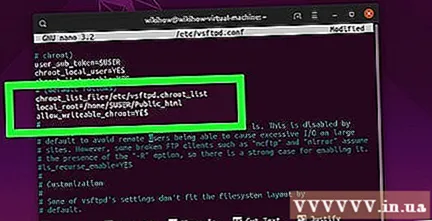
(డిఫాల్ట్ అనుసరిస్తుంది), ఆపై క్రింది పంక్తులను జోడించండి:chroot_list_file = / etc / vsftpd.chroot_listlocal_root = / home / $ USER / Public_htmlallow_writeable_chroot = అవును- పై పంక్తులు ఏవైనా ఇప్పటికే ఉంటే, ఆ పంక్తుల ముందు "#" ను తొలగించండి.
"Ls పునరావృత ఫంక్షన్" ఎంపికను ప్రారంభించండి. శీర్షికకు క్రిందికి స్క్రోల్ చేయండి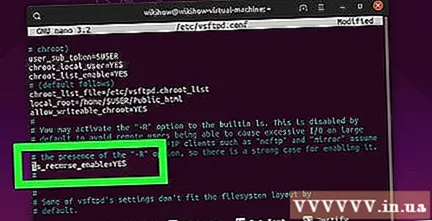
# మీరు "-R" ఎంపికను సక్రియం చేయవచ్చు ..., ఆపై లైన్ నుండి "#" ను తొలగించండిls_recurse_enable = క్రింద అవును.
టెక్స్ట్ ఎడిటర్ను సేవ్ చేసి నిష్క్రమించండి. దీన్ని చేయడానికి, మీరు: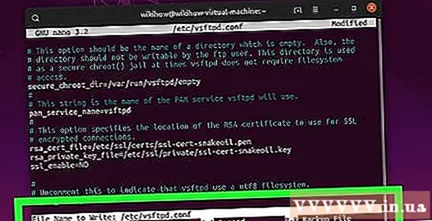
- నొక్కండి Ctrl+X.
- దిగుమతి y
- నొక్కండి నమోదు చేయండి
4 యొక్క 3 వ భాగం: వినియోగదారు పేరును క్రూట్ జాబితాకు కలుపుతోంది
"Chroot" టెక్స్ట్ ఫైల్ను తెరవండి. ఆర్డర్ను నమోదు చేయండి sudo nano /etc/vsftpd.chroot_list మరియు నొక్కండి నమోదు చేయండి.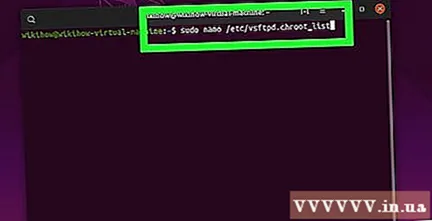
- FTP సర్వర్ను ఎవరు యాక్సెస్ చేయవచ్చో మీరు పేర్కొనవలసిన అవసరం లేకపోతే మీరు దాటవేయవచ్చు మరియు ఈ విభాగంలో చివరి దశకు వెళ్ళవచ్చు.
రహస్య సంకేతం తెలపండి. ఉబుంటులోకి లాగిన్ అవ్వడానికి మీరు ఉపయోగించే పాస్వర్డ్ ఎంటర్ చేసి, ఆపై క్లిక్ చేయండి నమోదు చేయండి. "Chroot" టెక్స్ట్ ఫైల్ తెరవబడుతుంది.
- మీ పాస్వర్డ్ను నమోదు చేయమని సిస్టమ్ మిమ్మల్ని అడగకపోతే ఈ దశను దాటవేయండి.
జాబితాకు వినియోగదారు పేరుని జోడించండి. మీ వినియోగదారు పేరును నమోదు చేసి, ఆపై నొక్కండి నమోదు చేయండి, ఆపై మీరు మీ సర్వర్లోనే యాక్సెస్ చేయదలిచిన హోమ్ ఫోల్డర్ను కలిగి ఉన్న వినియోగదారు పేర్ల కోసం పునరావృతం చేయండి.
జాబితాను సేవ్ చేయండి. నొక్కండి Ctrl+X., దిగుమతి y ఆపై నొక్కండి నమోదు చేయండి. మీ జాబితా సేవ్ చేయబడుతుంది.
VSFTPD ని పున art ప్రారంభించండి. ఆర్డర్ను నమోదు చేయండి sudo systemctl restart vsftpd ఆపై నొక్కండి నమోదు చేయండి. మీ మార్పులు సేవ్ చేయబడిందని నిర్ధారించడానికి VSFTPD పున art ప్రారంభించబడుతుంది. మీరు ఇప్పుడు FTP సర్వర్ను యాక్సెస్ చేయగలరు. ప్రకటన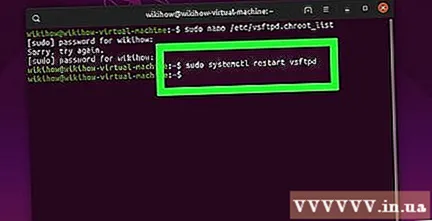
4 యొక్క 4 వ భాగం: సర్వర్ను యాక్సెస్ చేస్తోంది
సర్వర్ చిరునామాను నిర్ణయించండి. మీరు మూడవ పార్టీ సేవ ద్వారా FTP సర్వర్ను కొనుగోలు చేస్తే (ఉదాహరణకు, బ్లూహోస్ట్), కనెక్ట్ అవ్వడానికి మీరు సేవ యొక్క IP చిరునామా లేదా సాధారణ చిరునామాను తెలుసుకోవాలి.
- మీరు మీ కంప్యూటర్లో ప్రైవేట్ సర్వర్ను ఉంచుకుంటే కంప్యూటర్ ఐపి చిరునామా అవసరం, ఆదేశాన్ని నమోదు చేయండిifconfig టెర్మినల్కు వెళ్లి అవుట్పుట్లోని "inet addr" సంఖ్యను చూడండి.
- "Ifconfig" వ్యవస్థాపించకపోతే, మీరు ఆదేశాన్ని నమోదు చేయవచ్చు sudo apt-get నెట్-టూల్స్ ఇన్స్టాల్ చేయండి ఇన్స్టాల్ చేయడానికి టెర్మినల్కు వెళ్లండి.
- మీరు మీ కంప్యూటర్లో ప్రైవేట్ సర్వర్ను ఉంచుకుంటే కంప్యూటర్ ఐపి చిరునామా అవసరం, ఆదేశాన్ని నమోదు చేయండిifconfig టెర్మినల్కు వెళ్లి అవుట్పుట్లోని "inet addr" సంఖ్యను చూడండి.
రౌటర్లో పోర్ట్ ఫార్వార్డింగ్. సర్వర్ IP చిరునామా మీకు తెలిస్తే, మీరు మీ రౌటర్ యొక్క 21-స్లాట్ పోర్ట్ను ఆ చిరునామాకు ఫార్వార్డ్ చేయాలి; ఈ పోర్ట్ TCP ప్రోటోకాల్ను ఉపయోగిస్తుందని నిర్ధారించుకోండి (UDP లేదా కలయిక రకం కాదు).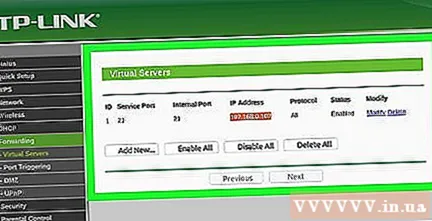
- పోర్ట్ ఫార్వార్డింగ్ ప్రక్రియ రౌటర్ను బట్టి మారుతుంది, మీరు సూచనల కోసం సంబంధిత వ్యాసం లేదా రౌటర్ డాక్యుమెంటేషన్ను సూచించాలి.
ఫైల్జిల్లా తెరవండి. దిగుమతి ఫైల్జిల్లా టోర్మినల్కు వెళ్లి, ఆపై నొక్కండి నమోదు చేయండి. ఒక క్షణం తరువాత, ఫైల్జిల్లా తెరవబడుతుంది.
- మీరు టెర్మినల్ ద్వారా కనెక్ట్ కావాలనుకుంటే, మీరు ఆదేశాలను నమోదు చేయడానికి ప్రయత్నించవచ్చు ftp . FTP సర్వర్ నడుస్తున్నంత వరకు మరియు మీకు ఇంటర్నెట్ సదుపాయం ఉన్నంత వరకు, సిస్టమ్ సర్వర్కు కనెక్ట్ అవ్వడానికి ప్రయత్నిస్తుంది; అయితే, మీరు ఫైల్ను అప్లోడ్ చేయలేరు.
క్లిక్ చేయండి ఫైల్ ఫైల్జిల్లా విండో ఎగువ ఎడమ మూలలో. డ్రాప్-డౌన్ మెను కనిపిస్తుంది.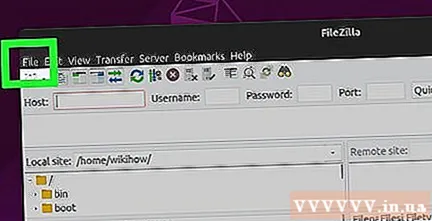
క్లిక్ చేయండి సైట్ మేనేజర్ ... (సైట్ మేనేజర్). ఈ ఎంపిక డ్రాప్-డౌన్ మెనులో ఉంది. సైట్ మేనేజర్ విండో తెరవబడుతుంది.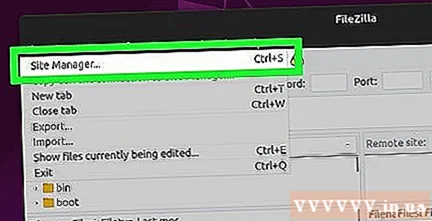
క్లిక్ చేయండి క్రొత్త సైట్ (క్రొత్త పేజీ). ఈ తెలుపు బటన్ విండో దిగువ ఎడమవైపు ఉంది. సైట్ మేనేజర్లో క్రొత్త సైట్ విభాగం తెరవబడుతుంది.

సర్వర్ చిరునామాను నమోదు చేయండి. మీరు "హోస్ట్:" ఫీల్డ్లో కనెక్ట్ చేయదలిచిన FTP సర్వర్ యొక్క చిరునామాను (లేదా IP చిరునామా) నమోదు చేయండి.
ఫార్వార్డ్ చేయడానికి పోర్ట్ సంఖ్యను జోడించండి. దిగుమతి 21 "పోర్ట్:" ఫీల్డ్ను నమోదు చేయండి.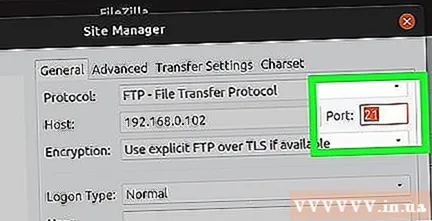
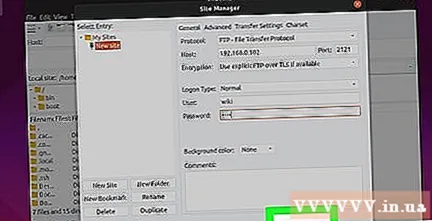
క్లిక్ చేయండి కనెక్ట్ చేయండి (కనెక్ట్ చేయండి). ఈ ఎరుపు బటన్ పేజీ దిగువన ఉంది. ఫైల్జిల్లా కంప్యూటర్ను ఎఫ్టిపి సర్వర్కు కనెక్ట్ చేస్తుంది.
ఫైళ్ళను సర్వర్కు బదిలీ చేయండి. మీరు FTP సర్వర్ పేజీకి డేటాను అప్లోడ్ చేయడానికి ఎడమ పేన్లోని ఫోల్డర్ను లాగి కుడి విండోలో వదలవచ్చు. ప్రకటన
సలహా
- మీరు మీ సర్వర్ను ప్రైవేట్గా ఉంచుకుంటే పోర్ట్ 20 ఫార్వార్డింగ్ కొన్ని నెట్వర్క్ సమస్యలను పరిష్కరించగలదు.
- ఉబుంటు 17 మరియు అంతకంటే ఎక్కువ ఎఫ్టిపి సర్వర్కు కనెక్ట్ అయ్యే విధానం మునుపటి సంస్కరణల నుండి కొద్దిగా భిన్నంగా ఉంటుంది, కాబట్టి మీరు ఇప్పటికే లేకపోతే ఉబుంటును వెర్షన్ 17.10 (లేదా అంతకంటే ఎక్కువ) కు అప్డేట్ చేయాలి.
హెచ్చరిక
- FTP సర్వర్ ఎల్లప్పుడూ సురక్షితం కాదు, ప్రత్యేకించి మీరు మీ స్వంత సర్వర్ను ఉంచుకుంటే. అందువల్ల, మీరు వ్యక్తిగత / సున్నితమైన సమాచారాన్ని ఎఫ్టిపి సర్వర్లకు అప్లోడ్ చేయకుండా ఉండాలి.



